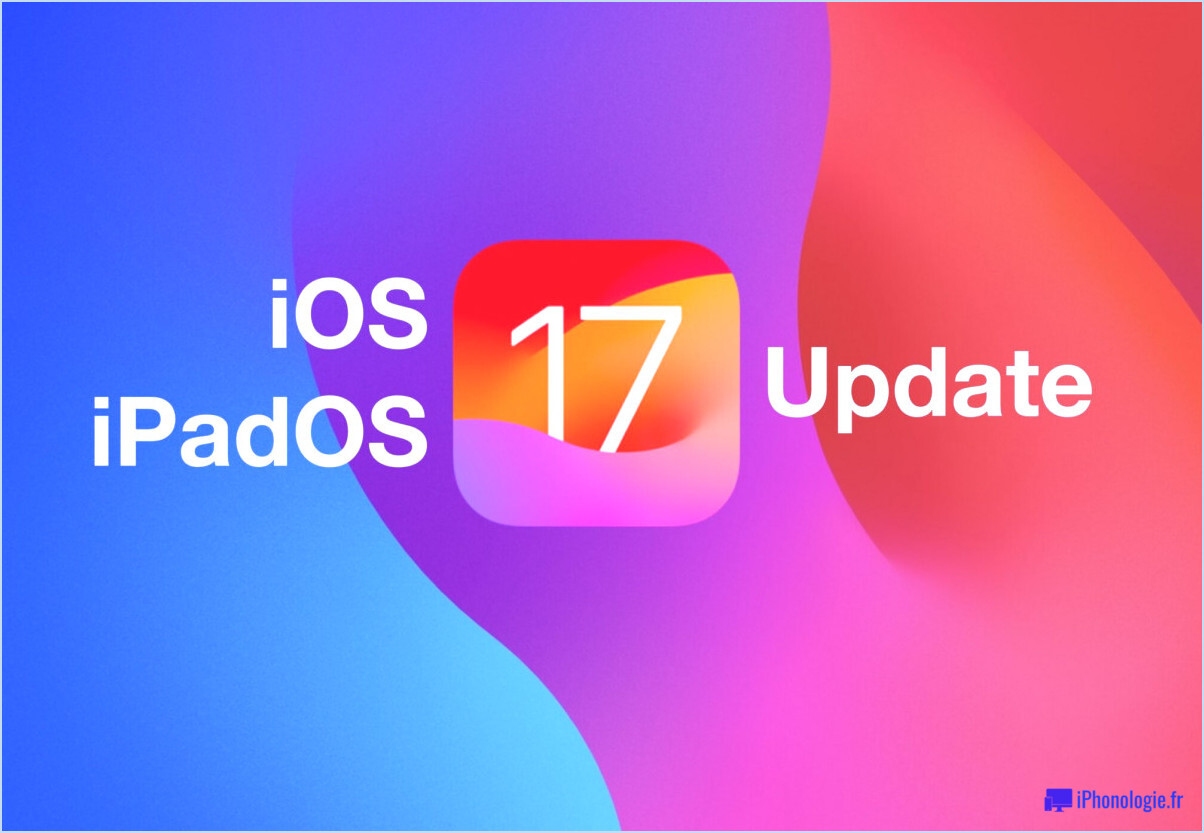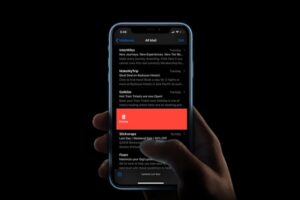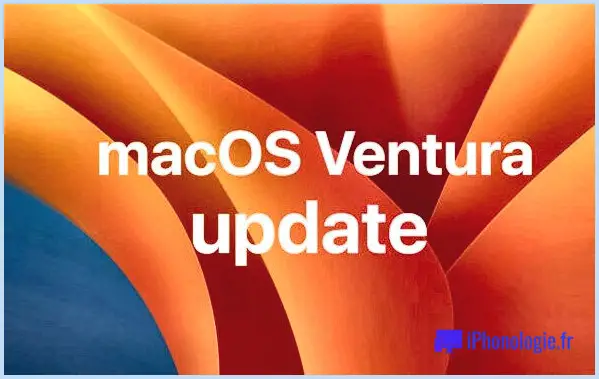9 conseils simples pour accélérer un vieux Mac

Si vous avez un vieux Mac qui vous semble lent et léthargique de temps en temps, suivez ces conseils simples pour retrouver une vitesse perdue depuis longtemps.
Nous allons faire simple avec de vrais conseils qui accéléreront un Mac qui n'est pas trop complexe ou compliqué. Rien ici n'est trop technique ou trop long non plus, ce ne sont que des astuces simples qui devraient aider un peu les performances de votre vieux Mac. Allant de quelques réglages de base du Finder à quelques conseils généraux de maintenance et d'utilisation, votre Mac devrait se sentir plus rapide dans les tâches quotidiennes en un rien de temps. Allons-y !
Comment accélérer les vieux Macs avec des conseils simples
Les trois premières astuces peuvent être réalisées dans le même panneau "Options de visualisation", alors prenez soin de celles-ci en même temps. Veillez à cliquer sur "Utiliser par défaut" pour que les modifications soient acceptées par tous, et pas seulement par dossier.
-
Désactiver les vignettes dans le Finder - Chaque vignette d'une image ou d'un document consomme des ressources pour son rendu et son affichage. Désactiver ces ressources au profit des icônes par défaut peut donner un bon coup de pouce aux performances lorsque l'on se trouve dans le Finder :
- Ouvrez une fenêtre du Finder, et cliquez sur le menu "View", en sélectionnant "View Options", puis décochez "Show Icon Preview"
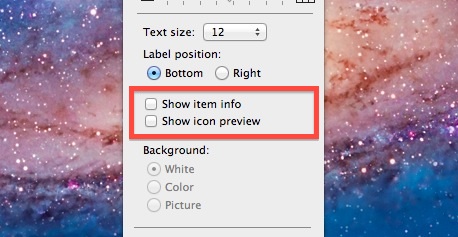
-
Désactiver les informations sur les objets dans le Finder - Cela vous montre des choses comme les dimensions des images, c'est utile mais il faut le retirer du fichier et cela demande des ressources pour le faire. Désactivez-le s'il est activé.
- Dans les options d'affichage, décochez "Afficher les informations sur l'élément"
-
Désactiver les calculs de taille - Bien qu'il soit pratique de voir la taille des fichiers et des dossiers de tout ce qui se trouve en vue de la liste des répertoires, cela fait que le système vérifie la taille de chaque fichier et les additionne. Avec des dossiers énormes, cela peut prendre beaucoup de temps et il n'est pas rare que le processus du Finder prenne 15 à 20 % de l'unité centrale pendant que les tailles sont générées, désactivez cette fonction.
- Également dans les options d'affichage mais uniquement pour les répertoires affichés en vue "Liste", décochez "Calculer toutes les tailles" pour accélérer considérablement les choses
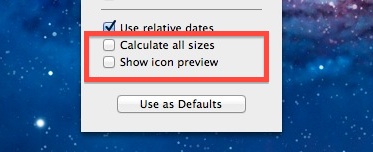
-
Supprimer les éléments de connexion - Cela accélérera surtout le processus de démarrage en réduisant le nombre d'applications qui se lancent au démarrage et au redémarrage, mais cela a aussi l'avantage de réduire les processus en cours qui absorbent les ressources du système. Une règle générale est la suivante : si vous n'utilisez pas un élément, désactivez-le.
- Ouvrez les préférences du système, cliquez sur "Comptes" et allez à "Éléments de connexion", supprimez tout ce que vous pouvez vous permettre de supprimer
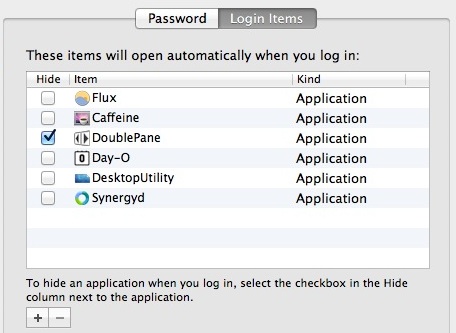
-
Conservez 5 % (ou plus) de l'espace disque total disponible - Assurez-vous de toujours avoir suffisamment d'espace libre sur le disque dur pour les caches, les fichiers temporaires et la mémoire virtuelle (swap). Une fois que votre disque dur est plein ou presque, les choses vont vraiment ralentir car le système d'exploitation doit constamment supprimer et gérer les fichiers de cache et la mémoire virtuelle pour faire de la place pour de nouveaux éléments de cache et d'échange. Faire cela à la demande est lent et accapare les ressources, il faut donc conserver un tampon d'espace disque sain et prévenir le mal de tête. C'est un bon conseil pour tous les ordinateurs, qu'ils soient anciens ou récents.
- Visualisez rapidement l'espace disque disponible en appuyant sur Commande+/ pour afficher la barre d'état de la fenêtre du Finder. Si l'espace disque disponible est inférieur à 5% de l'espace total, supprimez les fichiers inutiles jusqu'à ce que vous puissiez récupérer plusieurs Go de stockage
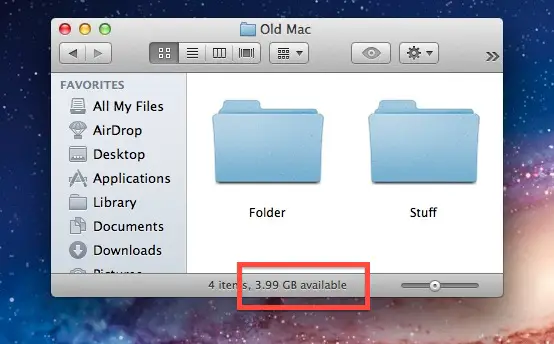
-
Effacer les fichiers et dossiers du bureau - Chaque fichier et dossier affiché sur le bureau utilise de la mémoire pour s'afficher. Utilisez le dossier d'accueil et ses répertoires pour trier et stocker les fichiers ou, à tout le moins, jetez tout ce qui se trouve sur le bureau dans un autre dossier et conservez-le dans votre répertoire d'origine. Nous avons déjà abordé cette astuce et nous la reprenons car elle peut faire toute la différence, surtout sur les anciens Mac. Si vous ne vous souvenez pas de faire cela, il existe des applications qui le feront pour vous.
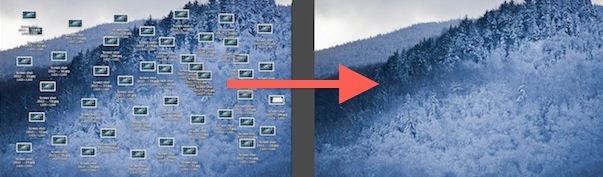
- Utilisez le navigateur web le plus rapide et réduisez-le - En général, la version la plus récente de Safari est le navigateur le plus rapide sur un Mac, bien que beaucoup ne jurent que par Chrome également. Quel que soit le navigateur que vous choisissez, limitez le nombre d'onglets et de fenêtres que vous avez ouverts, et désactivez ou supprimez toutes les extensions et plugins du navigateur qui ne sont pas indispensables à 100 %.
- Quitter les applications non utilisées - Bien que cela puisse sembler relever du bon sens, presque tout le monde est coupable de laisser ouvertes des applications qui ne sont pas utilisées actuellement. La plupart des nouveaux Macs avec des disques rapides et beaucoup de mémoire vive peuvent très bien gérer cela, mais les Macs plus anciens et plus lents ressentent vraiment le pincement quand une poignée d'applications comme Photoshop ou Firefox sont laissées ouvertes en arrière-plan, même si elles ne sont pas utilisées. Prenez l'habitude de quitter les applications lorsque vous en avez fini avec elles, ou si vous n'allez pas les utiliser pendant un certain temps.
- Redémarrer le Mac - Prenez l'habitude de redémarrer le Mac plus souvent, beaucoup d'entre nous laissent un ordinateur inactif pendant des jours ou des semaines, parfois même en le laissant dormir. Mais le redémarrage d'un Mac lui permet de vider les caches du système et d'effectuer la maintenance que le système gère lui-même, de sorte que le redémarrage peut être bénéfique pour les performances.
- Bonus : Réinstaller proprement Mac OS X - OK, ce n'est pas forcément simple ou pratique, mais le formatage et la réinstallation complets de Mac OS X peuvent faire une énorme différence en termes de performances, car ils vous obligent à repartir de zéro sans logiciel installé, sans fichiers de cache et de préférences persistants, sans paramètres personnalisés, sans rien. Si votre Mac est particulièrement ancien, par exemple de 2006 ou 2007, et qu'il fonctionne toujours avec la même version d'OS X que celle qui l'accompagnait, une nouvelle réinstallation est fortement recommandée.
Donnez-les et allez nous faire savoir comment ils fonctionnent pour vous, et ajoutez aux commentaires vos propres conseils de performance pendant que vous y êtes.
Pendant que vous y êtes, ne manquez pas non plus quelques conseils de base sur la maintenance de Mac OS X, bien que vous ayez déjà nettoyé le bureau et que vous sauvegardiez régulièrement votre Mac, n'est-ce pas ?